Windows용 Microsoft Excel 365에서 앱을 열 때마다 매우 작은 창에서 시작되는 문제가 있었습니다. 악화되었습니다! 시력이 좋지 않은 사람은 창문이 열리는 곳을 찾기조차 어려울 때가 있습니다.
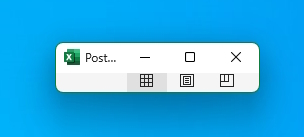
다행히 이 문제를 해결할 수 있었습니다. 다음 단계를 신중하게 수행하면 Excel 열기를 최대화할 수 있습니다.
- 열려 있는 모든 Excel 창을 닫습니다.
- 평소처럼 Excel을 엽니다. 예상대로 작은 창에서 열립니다.
- 이중 화살표를 드래그하여 창 크기를 조정합니다. 창을 최대화하지 마십시오.
- Excel 제목 표시줄을 클릭하고 다른 위치로 드래그합니다(이는 Windows에서 창의 상태를 저장하는 것 같습니다).
- 이제 옮기다 키를 누르고 Windows 작업 표시줄에서 Excel 아이콘을 마우스 오른쪽 버튼으로 클릭합니다. 메뉴가 나타납니다.
- 선택하다 최대화.
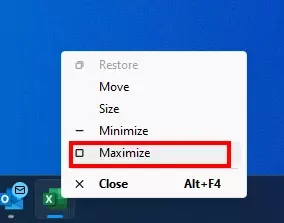
최대화되면 Excel을 닫았다가 다시 엽니다. 이러한 모든 단계가 올바르게 수행된 경우 Excel은 이제 다른 모든 파일을 최대화하거나 앞으로 프로그램을 종료할 때 창을 그대로 둔 크기로 열어야 합니다.